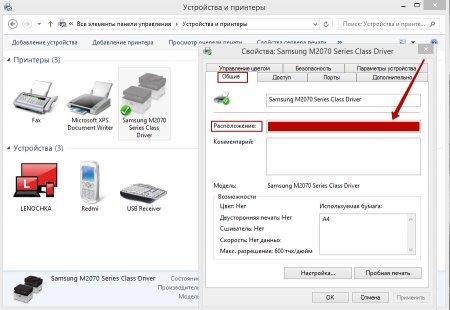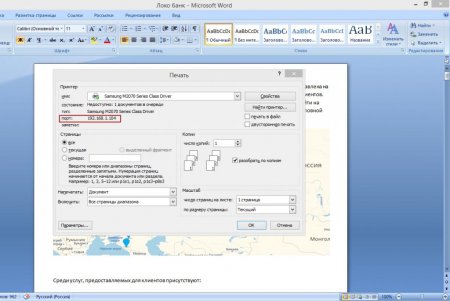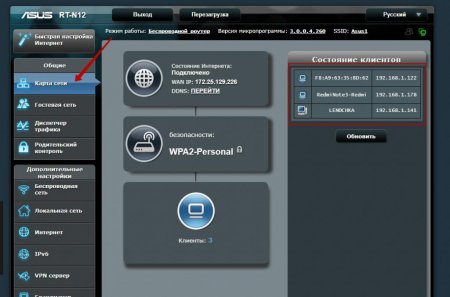Як дізнатися IP-адресу принтера? 5 дієвих способів
Багато стикаються з проблемою, коли в приміщенні знаходиться декілька принтерів, а роздрукувати документ необхідно на якомусь конкретному. Для цього обов'язково потрібно з'ясувати ІР-адресу принтера. Як дізнатися і не заблукає в комп'ютері?
Через "Панель управління"
Як дізнатися IP-адресу принтера через операційну систему, якщо принтер вже підключений і розпізнаний Windows? Щоб справитися з цим завданням, потрібно: Відкрити вкладку "Панель управління". Перейти на клітинку "Пристрої та принтери". У діалоговому вікні, у рядку "Принтери і факси", з'явиться список доступних пристроїв. Знайти потрібний принтер. Правою кнопкою мишки вибрати "Властивості принтера". З безлічі вкладок типу: "Порти", "Додатково", "Керування кольорами" і т. п. перейти на вкладку "Загальні" Шуканий IP адресу знаходиться в рядку "Місцезнаходження" має вигляд чотирьох цифр, розділених крапками.Через текстовий редактор
Самий простий спосіб, як дізнатися IP-адресу підключеного принтеру, знаходиться в тій вкладці, звідки і пішла сама необхідність пошуку. Практично всі сучасні текстові редактори показують IP адреси принтерів у вікні друку документа. Для того щоб побачити його, всього лише потрібно натиснути кнопку "Друк" і з'явилася вкладці переписати адресу.Через установку додаткового ПО
Додаткове програмне забезпечення може йти як в комплекті з принтером, так і встановлюватися користувачем додатково. Серед можливих функцій таких програм виділяються: контроль стану картриджа, оповіщення про виникають помилки, а також надання докладної інформації про пристрої. В тому числі і про те, як дізнатися IP-адресу принтера. Якщо ж з якихось причин програмне забезпечення для принтера встановити не вдалося, то можна скористатися стороннім софтом для розпізнавання IP адреси пристрою. Наприклад, програма "10-Страйк". Вона сканує мережу і визначає, який адреса отримало той або інший пристрій, підключений до комп'ютера.Тестова сторінка
Будь-який сучасний принтер, здатний надрукувати тестову сторінку. У більшості випадків для цього навіть є окрема кнопка або пункт у налаштуваннях на самому принтері. На роздрукованому пробному аркуші буде інформація про те, якою IP адреса отримало пристрій при підключенні.Через налаштування роутера
Більшість користувачів комп'ютера вже давно мають у своєму будинку власну домашню Wi-Fi мережу, представлену інтернет роутером. Він контролює всі підключені пристрої, і через нього також можна дізнатися IP-адресу мережного принтера. Зробити це дуже просто. Для початку заходимо в налаштування самого роутера. В адресному рядку набираємо 1921681.1 і переходимо за заданою адресою. На сторінці потрібна авторизація. За замовчуванням логіном буде admin, а в полі пароль потрібно ввести ключ від діючої домашньої мережі. Якщо дані змінювалися, але вхід не виконується, необхідно перезавантажити налаштування роутера. Відкриється домашня сторінка роутера, на ній, залежно від моделі, і знаходиться потрібна інформація. Наприклад, для ASUS пошук виглядає так: Таким чином, виконавши низку дій одного з розглянутих способів, можна навчитися, як дізнаватися IP-адресу принтера.Цікаво по темі

Як дістати картридж з принтера HP і Canon - інструкція
Отже, у вас виникло питання про те, як дістати картридж з принтера Canon, HP або будь-якого іншого, щоб його замінити або перезаправити, але при

Як дізнатися MAC-адресу на Windows 7
Завдяки ідентифікаційним номером, перевіряють людини, але мало хто знає, що саме так можна і знайти комп'ютер в мережі, але спочатку треба дізнатися
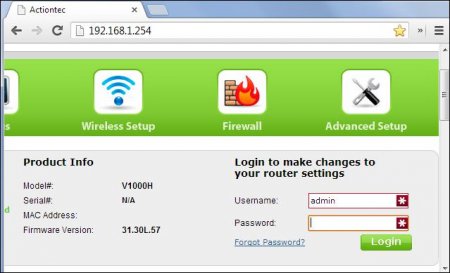
192.168.10.1 - вхід в налаштування Wi-Fi-роутера
Для звичайного користувача процес налаштування роутера здається чимось страшним і неможливим. Дуже рідко, але буває, що параметри збиваються, і тоді
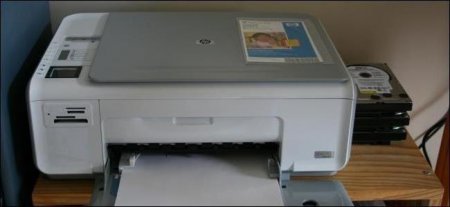
Як зробити мережевий принтер на Windows 7?
Принтери в сучасних користувачів зустрічаються майже повсюдно. Працювати з цими пристроями повинен ...